JavaFXでボタンの作成・イベントを登録する方法について記載します。
目次
ボタンの作成・イベントを登録する方法
1. ボタンの作成
ボタンを作成するには、Button クラスを使用します。
構文
Button btn = new Button(“ボタン名”);
実行例
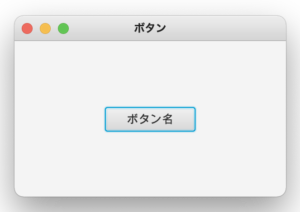
|
1 2 3 4 5 6 7 8 9 10 11 12 13 14 15 16 17 18 19 20 21 22 23 24 25 26 27 28 29 30 31 32 33 34 35 |
import javafx.application.Application; import javafx.geometry.Pos; import javafx.scene.Scene; import javafx.scene.control.Button; import javafx.scene.layout.VBox; import javafx.stage.Stage; public class Main extends Application { public static void main(String[] args){ Application.launch(args); } @Override public void start(Stage pStage) throws Exception { // Button Button btn = new Button("ボタン名"); btn.setMaxWidth(100); // 横幅を指定 btn.setMaxHeight(50); // 高さを指定 // 配置 VBox vbRoot = new VBox(); vbRoot.setAlignment(Pos.CENTER); vbRoot.getChildren().add(btn); pStage.setTitle("ボタン"); pStage.setWidth(300); pStage.setHeight(200); pStage.setScene(new Scene(vbRoot)); pStage.show(); } } |
2. イベントの登録
ボタンにイベントを登録するには、setOnAction メソッドを使用します。
構文
Button btn = new Button(“ボタン名”);
btn.setOnAction(EventHandler<ActionEvent> value)
btn.setOnAction(EventHandler<ActionEvent> value)
setOnAction メソッドの引数には、EventHandlerインタフェースを実装したクラスを指定します。
実行例
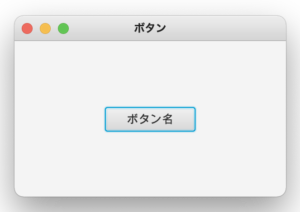
ボタンをクリックすると、次のメッセージが表示されます。
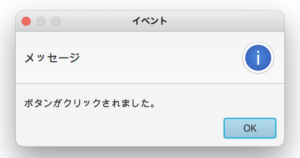
匿名クラスを使用してイベントを登録
|
1 2 3 4 5 6 7 8 9 10 11 12 13 14 15 16 17 18 19 20 21 22 23 24 25 26 27 28 29 30 31 32 33 34 35 36 37 38 39 40 41 42 |
public class Main extends Application { public static void main(String[] args){ Application.launch(args); } @Override public void start(Stage pStage) throws Exception { // Button Button btn = new Button("ボタン名"); btn.setMaxWidth(100); // 横幅を指定 btn.setMaxHeight(50); // 高さを指定 // イベントの登録(匿名クラスを使用) btn.setOnAction( new EventHandler<ActionEvent>() { @Override public void handle(ActionEvent event) { // メッセージを表示 Alert alert = new Alert(AlertType.INFORMATION); alert.setTitle("イベント"); alert.setContentText("ボタンがクリックされました。"); alert.show(); } }); // 配置 VBox vbRoot = new VBox(); vbRoot.setAlignment(Pos.CENTER); vbRoot.getChildren().add(btn); pStage.setTitle("ボタン"); pStage.setWidth(300); pStage.setHeight(200); pStage.setScene(new Scene(vbRoot)); pStage.show(); } } |
上記の例では、匿名クラスを使用してイベントを登録しましたが、次のように EventHandler インタフェースを実装したクラスを作成してイベントを登録することもできます。
EventHandlerインタフェースを実装したクラスを使用してイベントを登録
|
1 2 3 4 5 6 7 8 9 10 11 12 13 14 15 16 17 18 19 20 21 22 23 24 25 26 27 28 29 30 31 32 33 34 35 36 37 38 39 40 41 42 43 44 45 46 47 48 49 50 51 52 53 54 55 56 57 |
import javafx.application.Application; import javafx.event.ActionEvent; import javafx.event.EventHandler; import javafx.geometry.Pos; import javafx.scene.Scene; import javafx.scene.control.Alert; import javafx.scene.control.Alert.AlertType; import javafx.scene.control.Button; import javafx.scene.layout.VBox; import javafx.stage.Stage; public class Main extends Application { public static void main(String[] args){ Application.launch(args); } @Override public void start(Stage pStage) throws Exception { // Button Button btn = new Button("ボタン名"); btn.setMaxWidth(100); // 横幅を指定 btn.setMaxHeight(50); // 高さを指定 // イベントの登録 btn.setOnAction( new BtnEvent() ); // 配置 VBox vbRoot = new VBox(); vbRoot.setAlignment(Pos.CENTER); vbRoot.getChildren().add(btn); pStage.setTitle("ボタン"); pStage.setWidth(300); pStage.setHeight(200); pStage.setScene(new Scene(vbRoot)); pStage.show(); } // EventHandlerインタフェースを実装したクラス class BtnEvent implements EventHandler<ActionEvent> { @Override public void handle(ActionEvent event) { // メッセージを表示 Alert alert = new Alert(AlertType.INFORMATION); alert.setTitle("イベント"); alert.setContentText("ボタンがクリックされました。"); alert.show(); } } } |